Ako vam nedostaju OneDrive stavke kontekstualnog menija u programu Windows Explorer, nećete videti opcije za "deljenje" ili "prikaz na mreži".
To može da bude zato što je vaša organizacija ograničila određene postavke ili zato štoOneDrive postoji sa "podizanim privilegijama" koje nije podržano.
Da biste videli da li je problem sa punim privilegijama:
-
Kliknite desnim tasterom miša na traku zadataka i izaberite stavku Upravljač zadacima.
-
Izaberite karticu Detalji.
-
Ako ne vidite kolonu poviљena, kliknite desnim tasterom miša na zaglavlje kolone i izaberite stavku Izaberi kolone i potvrdite poviљenu opciju da biste je dodali u prikaz.
-
Pogledajte povećanu kolonu za procese OneDrive. exe i Explorer. exe.
-
Izaberite karticu koja opisuje ishod
Ako je status "ne" povećan, promenite postavke bezbednosti korisničkog naloga pomoću dolenavedenih koraka:
-
Izaberite stavke sekpol. msc da biste otvorili lokalnu bezbednosnu polisu.
-
Razvijte stavku lokalne smernice, a zatim otvorite bezbednosne opcije.
-
Potražite smernice u vezi sa kontrolom korisničkog naloga i postavljaju ih kao što je prikazano ispod:
Stav
Bezbednosna postavka
Virtualizovanje otkazivanja pisanja datoteka i registratora na lokacije za korisnike
Omogućeno
Prebacite se na bezbednu radnu površinu kada se upita za podizanje visine
Disabled
Pokreće sve administratore u režimu administratora administracije
Omogućeno
Uzdiše samo aplikacije za na lokaciji u usluzi.
Omogućeno
Samo podizanje izvršne datoteke koje su potpisane i validacije
Disabled
Otkrivanje instalacija aplikacija i upit za podizanje visina
Omogućeno
Ponašanje odziva na visinu za standardne korisnike
Odziv za akreditive
Ponašanje upita za podizanje nivoa za administratore u režimu administratora administracije
Podići bez pitanja
Omogući da aplikacije za elevaccess aplikacije traže podizanje visina bez upotrebe bezbedne radne površine
Disabled
Administrator administratora za ugrađeni administratorski nalog
Omogućeno
-
Ponovo pokrenite računar.
Ako je statusni status da, instalirajte OneDrive pomoću opcije instalacije po mašini.
Napomene:
-
Po podrazumevanoj vrednosti, OneDrive aplikacija za sinhronizaciju instalira po korisniku, što znači da OneDrive. exe treba da se instalira za svaki korisnički nalog na RAČUNARU u okviru stavke% LocalAppData%.
-
Uz opciju instalacije po mašini, možete da instalirate OneDrive u direktorijumu "programske datoteke (x86)", što znači da će svi profili na računaru koristiti isti OneDrive. exe BINARY. Osim toga gde je klijent za sinhronizaciju instaliran, ponašanje je isto.
-
Administratori mogu da instaliraju OneDrive. exe pomoću parametra /Alluoni .
Alternativno, postavite kontrolu korisničkog naloga (UAC) na najniže postavke u okviru kontrolne table tako što ćete pratiti korake prikazane u okviru "podignuto" ne.
Ako je OneDrive aplikacija za stone računare instalirana na računaru, trebalo bi da vidite opciju " Deljenje " kada kliknete desnim tasterom miša na datoteku ili fasciklu u programu Explorer.
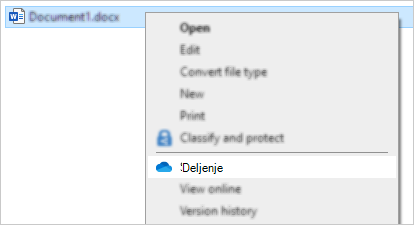
Ako OneDrive nije pokrenut ili nije instalirana, nećete moći da delite iz istraživača datoteka ili pronalazača.
I dalje možete da delite OneDrive datoteke i fascikle iz OneDrive.com
-
Ako ne vidite ikone OneDrive na traci zadataka ili sistemskoj traci poslova, pokrenite OneDrive.
-
Windows korisnici treba da izaberu OneDrive aplikaciju sa ikonom fascikle:
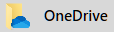
Savet: Ako ne vidite ovu verziju, pročitajte aplikaciju OneDrive? za više informacija.
Takođe pogledajte
Potrebna vam je dodatna pomoć?
|
|
Obratite se podršci
Za tehničku podršku idite na Obratite se Microsoft podršci, unesite problem i izaberite stavku Pronalaženje pomoći. Ako vam je i dalje potrebna pomoć, izaberite stavku Obratite se podršci da biste se usmerili na najbolju opciju podrške. |
|
|
|
Administratori
|












